안녕하세요.
반갑습니다.
여러분은 회사에서 일을 하다 중요한 자료나 작업파일을 찾아야 할 때,
윈도 검색기의 느린 검색 속도에 답답해하진 않으셨나요?
저도 회사에서 업무를 볼 때 필요한 파일을 찾으려는데,
가뜩이나 오래되고 느린 회사 컴퓨터 앞에서 검색이 되는 건지 컴퓨터가 멈춘 건지도 모를 정도로 느린 윈도 검색 기능 때문에 스트레스를 받은 적이 한두 번이 아니었는데요.
이런 답답함에서 벗어나게 해 준 멋진 프로그램 하나를 오늘 소개해 드리겠습니다.
voidtools - Everything

이 프로그램은 컴퓨터 속 파일들을 검색해서 찾아줍니다.
프로그램 자체도 매우 가볍고 검색 속도가 한국인들이 원하는 속도에 부합할 정도로 빠르기 때문에
제 컴퓨터엔 항상 이 프로그램을 필수적으로 설치합니다.
프로그램이 가볍기 때문에 사양이 낮은 컴퓨터에서도 빠르게 검색할 수 있고,
게다가 무료이기 때문에 더더욱 이 프로그램을 사용하지 않을 이유가 없습니다.
사이트 링크 주소 :
https://www.voidtools.com/ko-kr/downloads/
다운로드 - voidtools
www.voidtools.com
위의 링크에 들어가 프로그램을 다운받아 실행시켜 줍니다.
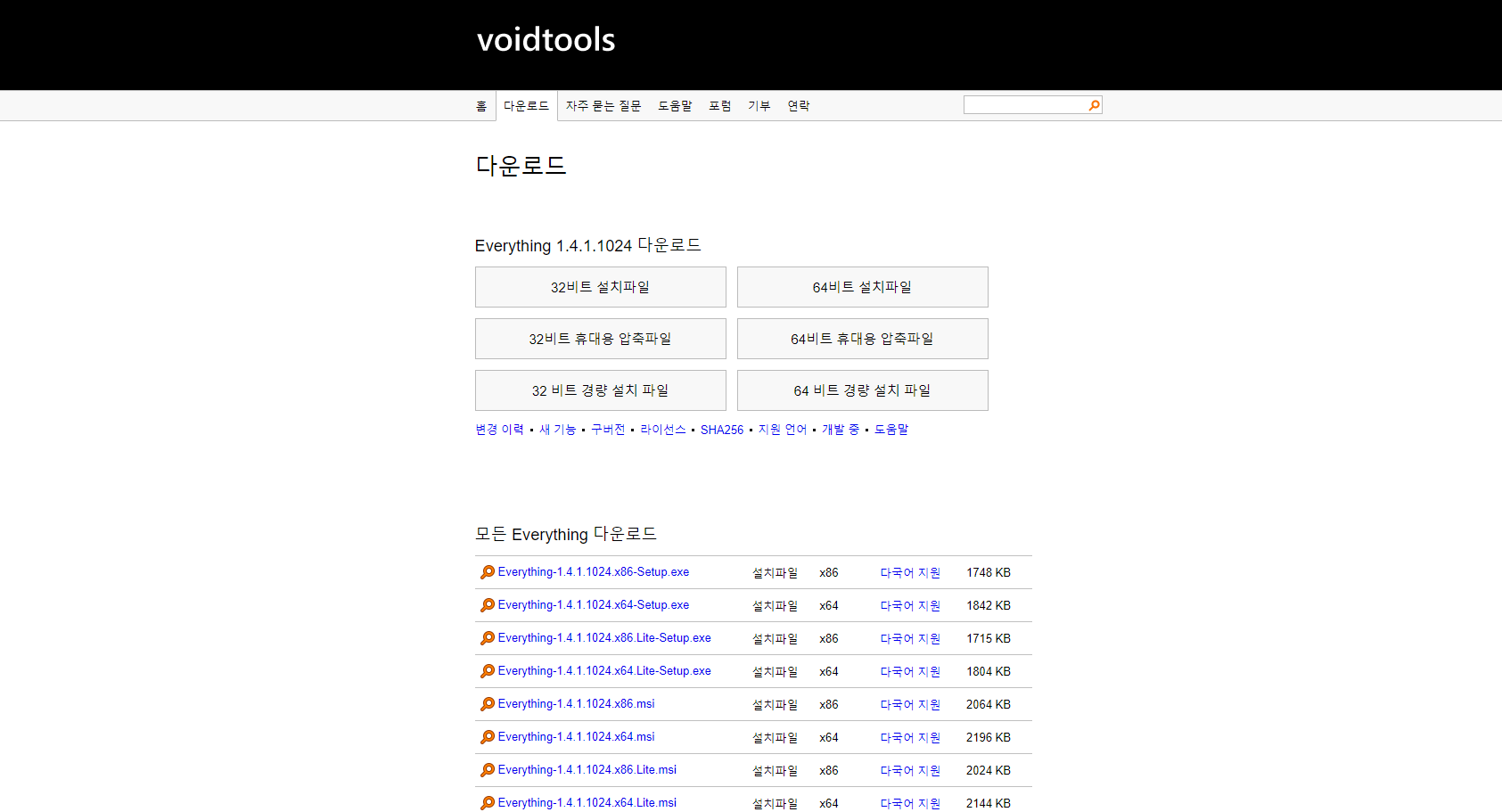
설치할 때 크게 건드릴 건 없지만 설치옵션 선택란에 보면
시작메뉴 바로가기 생성과 바탕화면 바로가기 생성란에 체크가 되어 있는데,
필요 없는 부분이기 때문에 이 두 가지는 체크를 해지해 주는 게 좋습니다.


그렇게 설치가 끝나면 everything 프로그램이 실행됩니다.
사실 이 상태에서 바로 사용하시면 되지만 조금 더 편리하게 사용하기 위해 유용한 팁을 하나 드리겠습니다.
프로그램 상단에 도구 - 설정으로 들어가 키보드란을 찾아서 선택합니다.
이곳에는 여러 가지 단축키, 핫키를 설정할 수 있는데요,
새 창 띄우기, 검색 창 보기, 창 보이기/숨기기 핫키를 설정할 수 있습니다.

이 중 창 보이기/숨기기 핫키를 평소 안 쓰는 버튼으로 설정하면 검색이 필요할 때마다 사용하고 숨기고 할 수 있습니다.
새 창 띄우기의 경우 검색을 할 때 한꺼번에 여러 개를 띄워 사용할 일이 없고,
검색 창 보기의 경우 새 창 띄우기/숨기기와 동일한 기능인데 숨기기가 되지 않기 때문에
창 보이기/숨기기 핫키만 설정해 주시면 편하게 사용하실 수 있습니다.

자, 이제 여러분은 검색 속도가 느려서 스트레스를 받을 일이 사라졌습니다.
정말 이런 프로그램을 무료로 배포해 주는 제작사에 감사할 따름입니다.
윈도를 사용하시는 사람들이라면 무조건 필수적으로 설치해야 하는 프로그램이라고 생각합니다.
윈도11로 바뀌면서 윈도 자체 검색 기능이 많이 개선된 게 느껴지긴 하지만, 아직까진 검색 결과를 한눈에 확인하기 힘들고, Everything의 핫키 설정으로 프로그램 창을 여닫을 수 있는 편리함을 아직 따라잡기 힘든 것 같습니다.
※ 윈도 검색창 단축키는 윈도 + S지만 닫을 땐 ESC 키를 눌러줘야 합니다.
Everything 핫키는 키 하나로 여닫을 수 있기 때문에 훨씬 편리하죠.
그럼 저는 좋은 리뷰와 유용한 팁으로 다시 돌아오겠습니다.
감사합니다.
'유용한 컴퓨터 팁' 카테고리의 다른 글
| 한컴독스와 Google Keep - 언제 어디서든 글을 쓰고 공유하자. (1) | 2024.02.05 |
|---|---|
| 크롬 북마크 정리하기 - 지저분한 북마크를 깔끔하게! (0) | 2024.01.26 |
| 빙 이미지 크리에이터 - 원하는 그림을 무료로 생성하고 사용하자 (1) | 2024.01.26 |
| Blackmagic Disk Speed Test - 윈도에서도 사용 가능하다고? (1) | 2024.01.05 |
| 4K Video Downloader+ 인터넷의 영상들을 다운로드하고 싶다면? (0) | 2023.11.29 |
| 유튜브에서 FHD로 업로드시 화질저하가 생기는 이유? (1) | 2023.11.02 |
| 애플 트랙패드를 윈도pc에서 사용하는 방법 (0) | 2023.10.05 |
| M1 맥북에서 트리플 모니터 구성하기 (0) | 2023.09.25 |



